很多小伙伴在使用PPT程序编辑幻灯片时,都会遇到各种各样的问题。尤其是但我们的幻灯片中添加太多元素时,有的小伙伴就会出现难以选中背景或是图片的情况,想要对一些细节进行修改时,我们该怎么快速的选中自己需要的内容呢。其实很简单,我们只需要在“开始”工具的子工具栏中打开“选择”选项,再点击“选择窗格”选项,在窗格中我们就能看到所有可以选择的对象了。有的小伙伴可能不清楚具体的操作方法,接下来小编就来和大家分享一下PPT快速选择对象的方法。

1、第一步,我们先在电脑中找到一个演示文稿,然后右键单击选择“打开方式”,再在打开方式的列表中点击“powerpoint”选项

2、第二步,进入PPT页面之后,我们在该页面的工具栏中先打开“开始”选项,然后在“开始”的子工具栏中找到“选择”工具,打开该工具

3、第三步,打开选择工具之后,我们在下拉列表中找到“选择窗格”选项,点击打开该选项

4、第四步,打开选择窗格之后,我们在右侧的窗格中就可以看到所有可以选择的内容了,我们点击右侧任意一个选项,在页面中就能选中对应的对象

5、第五步,我们点击选项右侧的眼睛图标可以将该元素进行隐藏,我们也可以直接点击全部隐藏选项,将幻灯片中的所有内容隐藏,方便我们查看幻灯片主题

以上就是小编整理总结出的关于PPT快速选择对象的方法,我们在幻灯片中打开“选择”工具,然后在下拉列表中点击“选择窗格”选项,接着在选择窗格中我们就可以直接点击需要的内容选中幻灯片中的对象了,感兴趣的小伙伴快去试试吧。
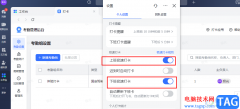 飞书开启上下班自动打卡的方法
飞书开启上下班自动打卡的方法
很多小伙伴都在使用飞书软件,每天的上班以及下班打卡都需要......
 网络拓扑结构介绍:哪些是常见的网络拓
网络拓扑结构介绍:哪些是常见的网络拓
网络拓扑结构在当今互联网发展中起着至关重要的作用。无论是......
 三星galaxya53何时上市
三星galaxya53何时上市
三星的手机一直以来都受到不少用户的喜欢,不过它之前的s22系......
 艾尔登法环法师PVP怎么玩
艾尔登法环法师PVP怎么玩
艾尔登法环法师PVP怎么玩,艾尔登法环法师PVP怎么玩?艾尔登法环......
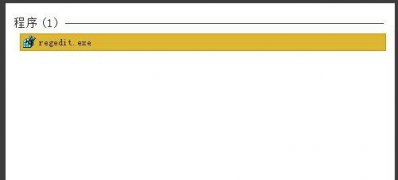 win7系统查看注册表启动项的方法
win7系统查看注册表启动项的方法
一般操作Windows系统电脑开机启动项除了可以使用MSConfig命令打开......

powerpoint怎么用形状画箭头 ppt形状画箭头的图文教程 你知道怎么在ppt中画箭头吗?对于新手来说还是有一定难度,怎么办?不用着急下面小编就为你提供在ppt里面怎么画箭头的方法啦,希望小编整...

很多小伙伴在使用PPT来编辑演示文稿的时候,都喜欢在演示文稿中添加图片或是图标,让我们的演示文稿内容更加的丰富,在使用PPT的过程中,有的小伙伴想要将自己喜欢的图片设置为幻灯片的...
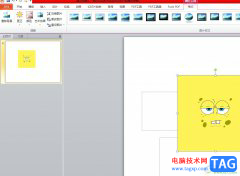
ppt是一款专业的演示文稿制作软件,为用户带来了许多的便利和好处,其中强大且专业的功能能够帮助用户简单轻松的制作出演示文稿,以此来进一步提升用户的编辑效率,所以ppt软件受到了不...

PowerPoint演示文稿是很多小伙伴都在使用的一款软件,在其中我们可以非常轻松地编辑和制作各种幻灯片。很多小伙伴发现自己在PowerPoint演示文稿中播放PPT时,会自动播放下一张,如果我们希望...

ppt怎么快速制作自行车的构造图分解呢,话说不少用户都在咨询这个问题呢?下面就来小编这里看下ppt制作自行车的构造图分解步骤吧,需要的朋友可以参考下哦。...

PPT是很多小伙伴都在使用的一款演示文稿编辑程序,在这款程序中,我们可以使用各种工具来满足自己对幻灯片的编辑需求。有的小伙伴在使用PPT对演示文稿进程编辑的过程中想要将所有的文本...

在PowerPoint演示文稿中如果有需要我们可以插入一些表格,插入后就可以使用一些表格的基础功能了。如果我们在PowerPoint演示文稿中插入表格后希望涉案啊表格的边框线,小伙伴们知道具体该如...

PowerPoint演示文稿是我们都比较熟悉的一款软件,在PowerPoint演示文稿等常常用办公软件中,我们可以在界面上方切换到不同的选项卡后使用各种工具进行想要的编辑操作。如果有需要,我们还可...

通常情况下,在演示文稿的幻灯片中添加文本字符时,需要通过文本框来实现。 1、执行插入文本框水平(垂直)命令,然后在幻灯片中拖拉出一个文本框来。 2、将相应的字符输入到文...

很多小伙伴都喜欢使用WPS来对演示文稿进行编辑,因为WPS中的功能十分的丰富,并且操作简单,在WPS中,我们可以对幻灯片中的文字、形状、图片、图表等各种内容进行编辑。有的小伙伴在使用...

很多小伙伴在日常工作和学习中都会需要制作各种各样的PPT,这种情况下我们就可以使用PowerPoint演示文稿这款强大的软件了。如果我们在PowerPoint演示文稿中希望将图片和文字合并为一张图片,...

在PowerPoint演示文稿中制作幻灯片时,如果有需要我们可以为幻灯片添加自动更新的时间,这样可以方便后续在使用PPT时随时查看时间。在设置时我们还可以选择想要的日期格式,比如我们可以...
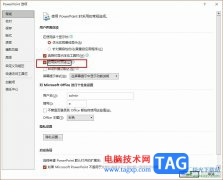
很多小伙伴在对演示文稿进行编辑时都会将PPT作为首选,因为PPT中的功能十分的丰富,并且操作简单。在PPT中我们可以给幻灯片添加切换效果以及各种动画效果,还可以调整幻灯片的页面大小。...

PowerPoint演示文稿是我们都比较熟悉的一款办公软件,很多小伙伴在日常办公时都会需要使用到该软件制作各种各样的幻灯片。在PowerPoint演示文稿中完成幻灯片的制作后,有时候我们还会需要将...

制作PPT课件 PPT课件制作的图文教程 谈起PPT我想很多人并不是很陌生,它是Office软件之一,它常用于课堂、报告等,但是要用于课堂、报告也需要先制作一下课件,那么如何制作PPT课件呢?不懂...